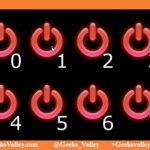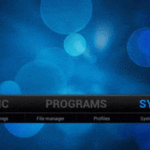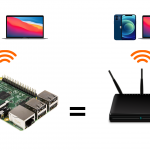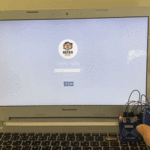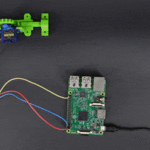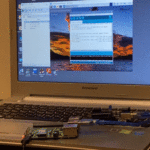لوحة الإعلانات اللاسلكية هو إنتقاء جيد لهذا المشروع، بدلا من أن تكون مجرد لوحة إعلانية بسيطة. أولا يجب أن نفهم الغرض من هذا المشروع، في هذا النظام يمكننا عرض رسالة أو شعار لبعض أجهزة العرض مثل شاشات الكريستال السائل (LCD)، وهذه الرسالة يمكن بسهولة وضعها و تغييرها من أي مكان في العالم، عن طريق إستخدام الانترنت لإرسال الرسالة لاسلكيا من متصفح ويب إلى شاشة الـ (LCD) المتصلة بلوحة الراسبيري باي.لذالك يمكنك إرسال الرسالة بإستخدام الحاسوب، الهاتف الذكي أو tablet .
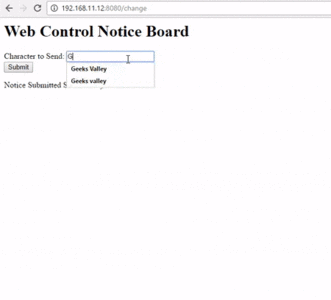
القطع المطلوبة :
في نظام التحكم بشاشات الإعلانات، سنقوم بإنشاء خادم الويب المحلي ( local web server)، والذي يمكنه أن يكون (A global server) على شبكة الإنترنت. في الراسبيري باي ، سيتم إستخدام شاشة العرض LCD 16×2 لعرض الرسالة و Flask لإستقبال الرسالة عبر الشبكة. كلما يتلقى الراسبيري باي أي رسالة لاسلكية من صفحة ويب ، فإنه يعرض هذه الرسالة على شاشة الكريستال السائل (LCD).
الأدوات التي تحتاجها لهذا المشروع :



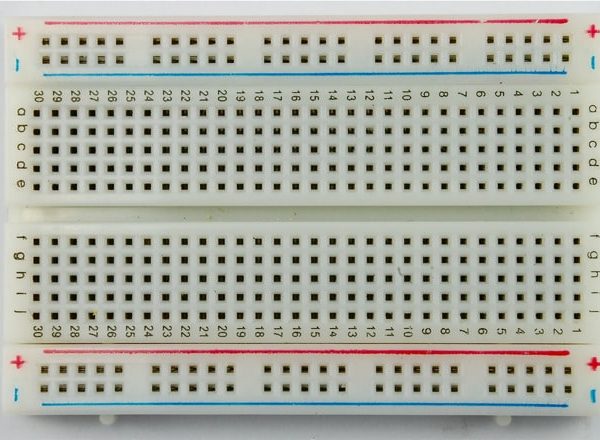
لوح تجارب حجم متوسط (Half size breadboard )


اسلاك توصيل ذكر/ذكر (Jumper Wires Male Male)

اسلاك توصيل أنثى/ذكر (Jumper Wires Female/male)


Samsung 8Gb Class 6 Microsd Memory Card
تصميم لوح التجارب :
نحن بحاجة فقط لتوصيل شاشة العرض (LCD) مع لوحة الراسبيري باي عن طريق إستخدام بعض الاسلاك على لوحة التجارب.
قم بتوصيل الدائرة كما هو موضح بالصورة :
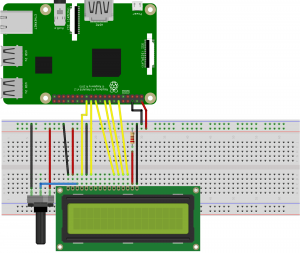
توصيل شاشة الـ LCD :
| راسبيري باي | LCD شاشة |
| GND | Vss |
| 5v | VDD |
| GND | RW |
| GPIO7 | RS pin |
| GPIO8 | Enable pin |
| GPIO25 | D4 pin |
| GPIO24 | D5 pin |
| GPIO23 | D6 pin |
| GPIO18 | D7 pin |
إنشاء صفحة ويب :
في هذا المشروع، العنصر الرئيسي هو الراسبيري باي، و التي تمثل قلب هذا المشروع،وتستخدم للتحكم على العمليات المرتبطة بهذا المشروع. مثل : التحكم بشاشة العرض (LCD)، وتلقي الرسائل من الخادم (Server) .
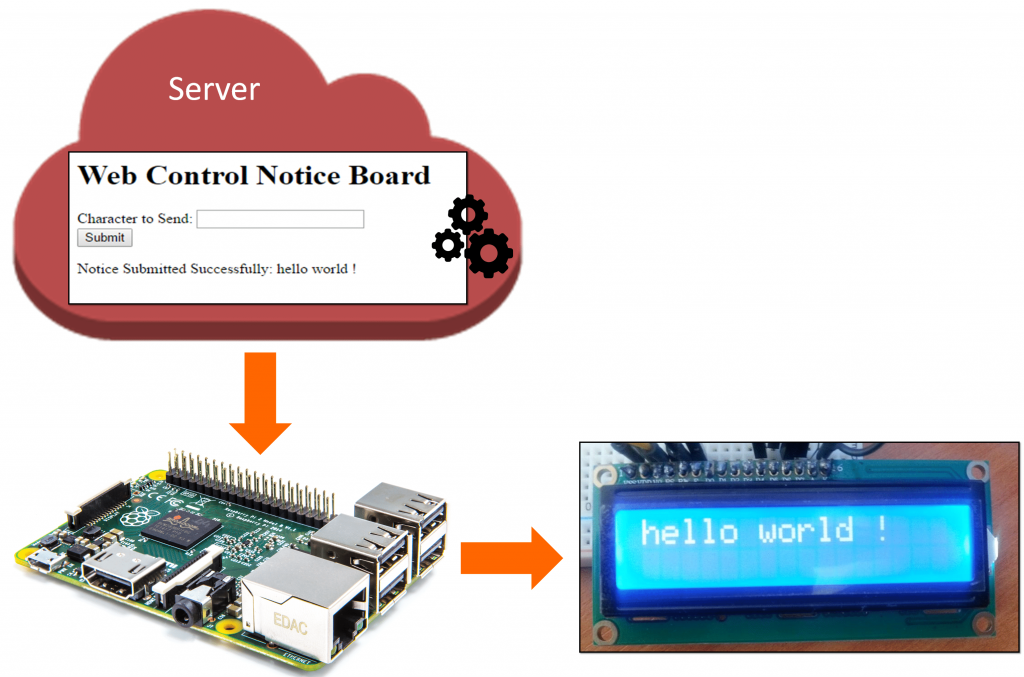
سيتم إنشاء خادم ويب (Web Server)، الذي يوفر وسيلة لإرسال “الرسالة المراد إعلانها” الى الراسبيري باي بإستخدام Flask في متصفح الويب. Flask هو إطار عمل مُصغّر/صغير (Micro-Framework) وقوي فى نفس الوقت لتطوير برامج الويب عبر لغة بايثون Python، يتوفّر على عدد لا بأس به من الدوال المُساعدة، مُناسب لتطوير تطبيقات صغيرة ومُتوسّطة (مُدونة، منتدى، موقع شخصي… ).
قم بإنشاء ملف webapp ليتم حفظ الملفات المتعلق بهذا المشروع داخله عن طريق كتابة الأمر التالي على نافة Terminal :
mkdir webapp
في هذا المشروع سوف نقوم بإنشاء صفحة ويب مع مربع نص (TextBox) و زر إرسال (Submit button)، حيث يمكننا أن ندخل “رسالة الاعلان” في مربع نص ثم رفعها إلى الخادم (Server) عن طريق النقر على زر إرسال. يتم تطوير هذا التطبيق على شبكة الإنترنت باستخدام لغة HTML. الكود البرمجي لصفحة الويب هذه سيتم شرحه و عرضه في الخطوات التالية.
لإنشاء صفحة ويب :
أولا: قم بإنشاء ملف templates في الملف webapp عن طريق إدخال الأمر التالي في Terminal:
cd /home/pi/webapp
mkdir templates
تحتاج إلى كتابة كود HTML في محرر نص (text editor) و حفظ الملف مع تمديد (.HTML)
قم بفتح محرر نص (Text Editor) تحت قائمة Accessories في القائمة الرئيسية :
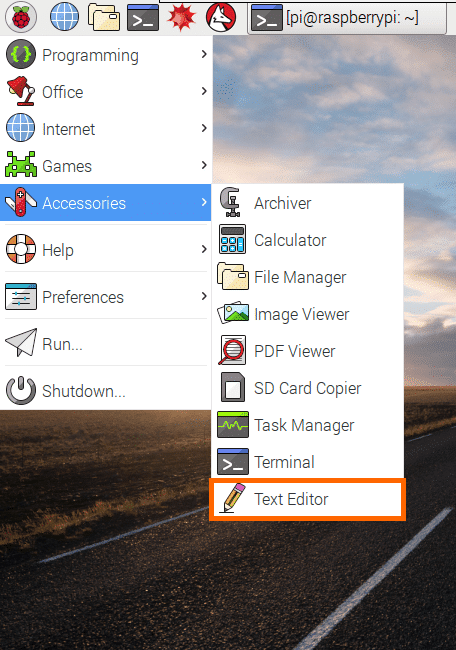
قم بكتابة كود HTML التالي :
<h1>Web Control Notice Board</h1>
</div>
<div data-role="content">
<form method="post" action="change">
<label for="slider-1">Notice Message:</label>
<input type="text" name="lcd" id="lcd" />
<br />
<input type="submit" value="Submit" />
</form>
{% if value %}
<p> Notice Submitted Successfully: {{ value }}</p>
{% endif %}
</div>
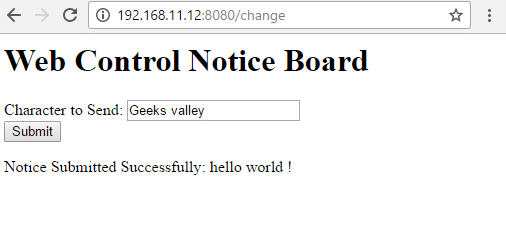
قم بحفظ الملف بتمديد(.HTML) مثل (index.html) في ملف templates ، الذي تم إنشاءه داخل ملف webapp.
لمحة عن الكود :
صفحة الويب يتم إنشاءها بلغة HTML ، والتي تحتوي على مربع نص :
<input type="text" name="lcd" id="lcd" />
وزر إرسال (Submit button) :
<input type="submit" value="Submit" />
مع عنوان للصفحه :
<h1>Web Control Notice Board</h1>
عند النقر على زر إرسال سيتم إستخدام POST method لتنفيذ الكود. ثم نقوم بعرض الرسالة التي تم إرسالها إلى الراسبيري باي عن طريق الخادم (Server).
{% if value %}
<p>Notice Submitted Successfully: {{ value }}</p>
{% endif %}
فهي تقوم بالتحقق ما اذا كانت هناك نص في مربع النص ثم تقوم بطباعة النص على صفحة الويب نفسها، بحيث يمكن للمستخدم أيضا رؤية الرسالة المرسلة.
أولا قم بتثبيت حزمة Flask. وتأكد من أنك متصل بالانترنت، إما عن طريق Ethernet Cable أو عن طريق WIFI قبل أن تبدأ.
قم بكتابة الأمر التالي على نافذة Terminal لتثبيت الـ Flask :
sudo apt-get install python3-flask
جزء البرمجة في هذا المشروع يلعب دورا هاما للغاية لأداء جميع العمليات. أولا وقبل كل شي نحن بحاجة إلى درج المكتبات المطلوبة لـ Flask .ثم تهيئة المتغييرات و تحديد Pins لشاشة الكريستال السائل (LCD) .
from flask import Flask from flask import render_template, request import RPi.GPIO as GPIO import time app = Flask(__name__) # Define GPIO to LCD mapping LCD_RS = 7 LCD_E = 8 LCD_D4 = 25 LCD_D5 = 24 LCD_D6 = 23 LCD_D7 = 18
لبرمجة شاشة الكريستال السائل (LCD) ، يتم إنشاء الدالة ()lcd_init لتهيئة شاشة LCD.
def lcd_init(): # Initialise display lcd_byte(0x33,LCD_CMD) # 110011 Initialise lcd_byte(0x32,LCD_CMD) # 110010 Initialise lcd_byte(0x06,LCD_CMD) # 000110 Cursor move direction lcd_byte(0x0C,LCD_CMD) # 001100 Display On,Cursor Off, Blink Off lcd_byte(0x28,LCD_CMD) # 101000 Data length, number of lines, font size lcd_byte(0x01,LCD_CMD) # 000001 Clear display time.sleep(E_DELAY)
و الداله ()lcd_byte لإرسال الأوامر إلى الشاشة، , و الداله ()lcd_string لإرسال البيانات المراد عرضها على الشاشة إلى الـ LCD .
def lcd_string(message,line):
# Send string to display
message = message.ljust(LCD_WIDTH," ")
lcd_byte(line, LCD_CMD)
for i in range(LCD_WIDTH):
lcd_byte(ord(message[i]),LCD_CHR)
و فيما يلي هذا الجزء من البرنامج يستخدم لإرسال رسالة من متصفح ويب إلى الراسبيري باي بإستخدام Flask .
@app.route("/")
def index():
return render_template('index.html')
@app.route("/change", methods=['POST'])
def change():
if request.method == 'POST':
# Getting the value from the webpage
data1 = request.form['lcd']
print ("---Message is", data1)
lcd_string(data1,LCD_LINE_1)
return render_template('index.html', value=data1)
if __name__ == "__main__":
app.debug = True
app.run('192.168.1.19', port=8080,debug=True)
قم بكتابة الكود البرمجي كاملا كالتالي :
#import
from flask import Flask
from flask import render_template, request
import RPi.GPIO as GPIO
import time
app = Flask(__name__)
# Define GPIO to LCD mapping
LCD_RS = 7
LCD_E = 8
LCD_D4 = 25
LCD_D5 = 24
LCD_D6 = 23
LCD_D7 = 18
# Define some device constants
LCD_WIDTH = 16 # Maximum characters per line
LCD_CHR = True
LCD_CMD = False
LCD_LINE_1 = 0x80 # LCD RAM address for the 1st line
LCD_LINE_2 = 0xC0 # LCD RAM address for the 2nd line
# Timing constants
E_PULSE = 0.0005
E_DELAY = 0.0005
GPIO.setwarnings(False)
GPIO.setmode(GPIO.BCM) # Use BCM GPIO numbers
GPIO.setup(LCD_E, GPIO.OUT) # E
GPIO.setup(LCD_RS, GPIO.OUT) # RS
GPIO.setup(LCD_D4, GPIO.OUT) # DB4
GPIO.setup(LCD_D5, GPIO.OUT) # DB5
GPIO.setup(LCD_D6, GPIO.OUT) # DB6
GPIO.setup(LCD_D7, GPIO.OUT) # DB7
def lcd_init():
# Initialise display
lcd_byte(0x33,LCD_CMD) # 110011 Initialise
lcd_byte(0x32,LCD_CMD) # 110010 Initialise
lcd_byte(0x06,LCD_CMD) # 000110 Cursor move direction
lcd_byte(0x0C,LCD_CMD) # 001100 Display On,Cursor Off, Blink Off
lcd_byte(0x28,LCD_CMD) # 101000 Data length, number of lines, font size
lcd_byte(0x01,LCD_CMD) # 000001 Clear display
time.sleep(E_DELAY)
def lcd_byte(bits, mode):
# Send byte to data pins
# bits = data
# mode = True for character
# False for command
GPIO.output(LCD_RS, mode) # RS
# High bits
GPIO.output(LCD_D4, False)
GPIO.output(LCD_D5, False)
GPIO.output(LCD_D6, False)
GPIO.output(LCD_D7, False)
if bits&0x10==0x10:
GPIO.output(LCD_D4, True)
if bits&0x20==0x20:
GPIO.output(LCD_D5, True)
if bits&0x40==0x40:
GPIO.output(LCD_D6, True)
if bits&0x80==0x80:
GPIO.output(LCD_D7, True)
# Toggle 'Enable' pin
lcd_toggle_enable()
# Low bits
GPIO.output(LCD_D4, False)
GPIO.output(LCD_D5, False)
GPIO.output(LCD_D6, False)
GPIO.output(LCD_D7, False)
if bits&0x01==0x01:
GPIO.output(LCD_D4, True)
if bits&0x02==0x02:
GPIO.output(LCD_D5, True)
if bits&0x04==0x04:
GPIO.output(LCD_D6, True)
if bits&0x08==0x08:
GPIO.output(LCD_D7, True)
# Toggle 'Enable' pin
lcd_toggle_enable()
def lcd_toggle_enable():
# Toggle enable
time.sleep(E_DELAY)
GPIO.output(LCD_E, True)
time.sleep(E_PULSE)
GPIO.output(LCD_E, False)
time.sleep(E_DELAY)
def lcd_string(message,line):
# Send string to display
message = message.ljust(LCD_WIDTH," ")
lcd_byte(line, LCD_CMD)
for i in range(LCD_WIDTH):
lcd_byte(ord(message[i]),LCD_CHR)
lcd_init()
lcd_string("Rasbperry Pi",LCD_LINE_1)
@app.route("/")
def index():
return render_template('index.html')
@app.route("/change", methods=['POST'])
def change():
if request.method == 'POST':
# Getting the value from the webpage
data1 = request.form['lcd']
print ("---Message is", data1)
lcd_string(data1,LCD_LINE_1)
return render_template('index.html', value=data1)
if __name__ == "__main__":
app.debug = True
app.run('192.168.1.19', port=8080,debug=True)
قم بحفظ ملف الكود app.py داخل ملف webapp الذي تم إنشاءه مسبقا. flask سوف يقوم بالبحث عن index.html في ملف templates، الموجود على نفس الملف الذي يحتوي ملف الكود app.py .
بعد ذلك يمكنك تشغيل برنامج البايثون ولكن قبل ذلك تحتاج إلى استبدال عنوان IP في برنامج مع عنوان IP للراسبيري باي الخاصه بك.يمكنك التحقق من عنوان IP عن طريق كتابة الامر التالي على نافذة terminal :
Ifconfig
بعد تشغيل كود البايثون ثم بفتح http://IP_address_of_your_Pi:8080 في متصفح الويب و ادخل الرسالة ثم انقر فوق زر الارسال .